利用ps為圖像填充幾種常用紋理特效
時間:2024-02-21 09:00作者:下載吧人氣:29
1、水平掃描線(細):
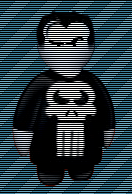
方法:
創建一寬1像素,高2像素的畫布,背景設為透明。使用鉛筆工具繪制如下圖形。
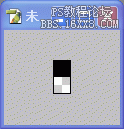
編輯 >> 定義圖案。
使用定義圖案填充畫布,水平掃描線效果就完成了。
提示:
如果源文件顏色較深,可以在圖層面板中降低不透明度。
2、水平掃描線(粗):
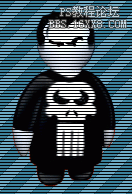
方法:
創建一寬1像素,高3像素的畫布,背景設為透明。使用鉛筆工具繪制如下圖形。
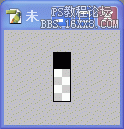
編輯 >> 定義圖案。
使用定義圖案填充畫布,水平掃描線效果就完成了。
提示:
如果源文件顏色較深,可以在圖層面板中降低不透明度。
3、垂直掃描線(細):
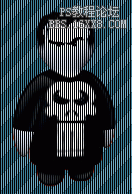
方法:
創建一寬2像素,高1像素的畫布,背景設為透明。使用鉛筆工具繪制如下圖形。
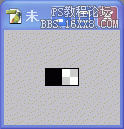
編輯 >> 定義圖案。
使用定義圖案填充畫布,垂直掃描線效果就完成了。
提示:
如果源文件顏色較深,可以在圖層面板中降低不透明度。
4、垂直掃描線(粗):
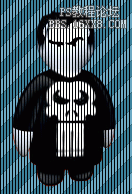
方法:
創建一寬3像素,高1像素的畫布,背景設為透明。使用鉛筆工具繪制如下圖形。
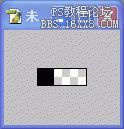
編輯 >> 定義圖案。
使用定義圖案填充畫布,垂直掃描線效果就完成了。
提示:
如果源文件顏色較深,可以在圖層面板中降低不透明度。
5、斜掃描線:
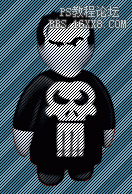
方法:
創建一寬3像素,高3像素的畫布,背景設為透明。使用鉛筆工具繪制如下圖形。
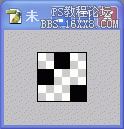
編輯 >> 定義圖案。
使用定義圖案填充畫布,斜掃描線效果就完成了。
提示:
如果源文件顏色較深,可以在圖層面板中降低不透明度。
6、斜掃描線(寬):
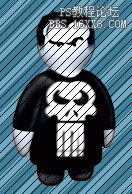
方法:
創建一寬16像素,高16像素的畫布,背景設為透明。使用鉛筆工具繪制如下圖形。
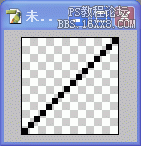
編輯 >> 定義圖案。
使用定義圖案填充畫布,斜掃描線效果就完成了。
提示:
如果源文件顏色較深,可以在圖層面板中降低不透明度。
7、點陣(密):
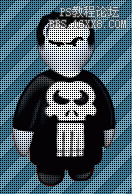
方法:
創建一寬2像素,高2像素的畫布,背景設為透明。使用鉛筆工具繪制如下圖形。
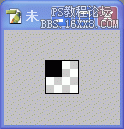
編輯 >> 定義圖案。
使用定義圖案填充畫布,點陣效果就完成了。
提示:
如果源文件顏色較深,可以在圖層面板中降低不透明度。
8、點陣(稀):
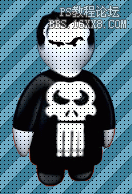
方法:
創建一寬4像素,高4像素的畫布,背景設為透明。使用鉛筆工具繪制如下圖形。
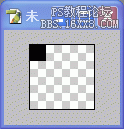
編輯 >> 定義圖案。
使用定義圖案填充畫布,點陣效果就完成了。
提示:
如果源文件顏色較深,可以在圖層面板中降低不透明度。
9、柵格: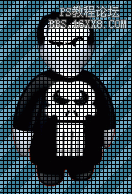
方法:
創建一寬4像素,高4像素的畫布,背景設為透明。使用鉛筆工具繪制如下圖形。
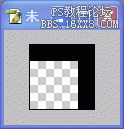
編輯 >> 定義圖案。
使用定義圖案填充畫布,柵格效果就完成了。
提示:
如果源文件顏色較深,可以在圖層面板中降低不透明度。
10、斜條紋:
方法:
創建一寬16像素,高16像素的畫布,背景設為透明。使用鉛筆工具繪制如下圖形。
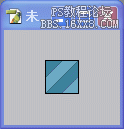
編輯 >> 定義圖案。
使用定義圖案填充畫布,斜條紋效果就完成了。
紋理效果的應用場合很多,例如:網頁、墻紙、簽名圖片等等,這里介紹的是幾種常用的紋理制作方法,靈活運用可以創造出屬于自己的紋理 。
。

網友評論